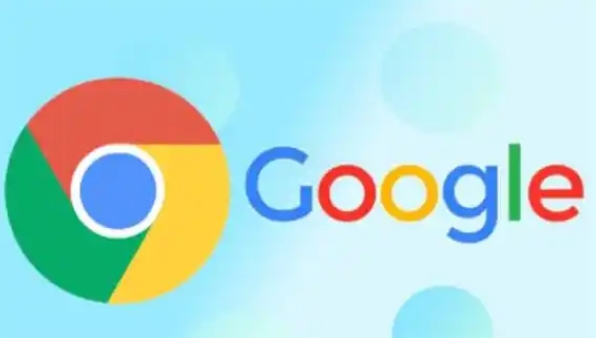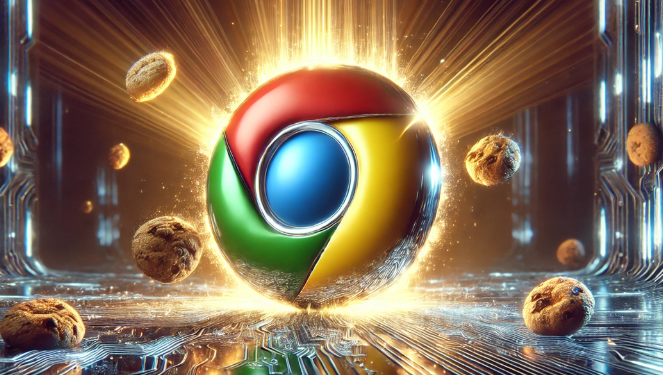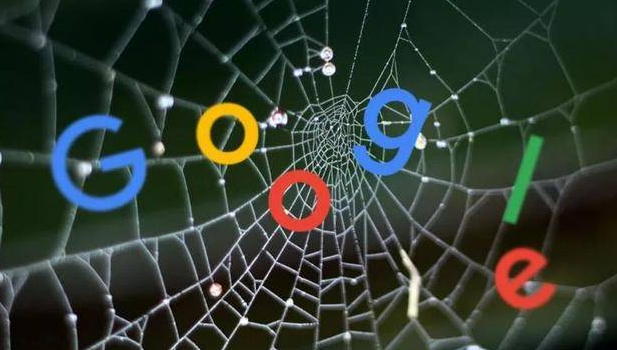教程详情

1. 通过浏览器设置菜单选择编码:在浏览器中打开需要设置编码的页面,单击浏览器菜单栏中的“菜单”图标,即“三个点”图标,在下拉菜单中找到“更多工具”,然后再找到“编码”,单击“编码”后,会弹出一个设置页面,选择所需的编码即可。如果不确定编码格式,可以尝试“自动检测”。
2. 通过地址栏进入设置页面选择编码:在地址栏中输入“chrome://settings”进入设置页面,在设置页面中找到“高级”选项,向下滚动页面至“编码”选项,单击“编码”后,选择所需的编码即可。
3. 安装插件来查看和设置编码:由于谷歌浏览器自55版本起,不再支持直接在右键菜单中更改网页编码的功能,所以可以通过安装插件来实现。推荐使用“Set Character Encoding”插件,下载插件文件(.crx格式)并将其放置在桌面上,在浏览器地址栏中输入`chrome://extensions/`,进入扩展程序界面,将桌面上的插件文件拖入扩展程序界面进行安装。安装完成后,通过点击插件图标来查看和设置当前网页的编码格式,该插件支持多种编码格式,包括UTF-8、GBK、GB18030等,可根据实际情况选择合适的编码格式。